蘋果在 WWDC 2019 上推出一款超級猛獸等級的工作站電腦 Mac Pro 後,不管是外型和價格都讓普通消費者無法直視,但是對於我們這種非專業級用戶,那要怎麼能夠讓家裡也能出現一台 Mac Pro 呢?這次就要來教大家免花錢預購,就能夠將一台 Mac Pro 出現在家門口,也可以順手擺在電腦桌上看看,看到底適不適合,同樣也能搶先體驗開箱。

這台新一代 Mac Pro 裡面可是搭載最新 Intel 28 核心 Xeon 處理器,還採用模組化設計,可讓依照需求自行增加顯卡、記憶體或其他零組件,不過這也並非是針對一般消費者,而是提供給專業用戶和影視專業團隊使用的工作站主機。也許你可能沒有機會實體摸到 Mac Pro 不要緊,只要透過蘋果官網推出的 AR 擴增實際功能,就可以將 Mac Pro 搬回家測試擺放。
Mac Pro 官網體驗 AR 技巧
首先,先開啟美國蘋果官網(點我去),往下找到 Mac Pro 區塊的「Learn more」按鈕,點選進入後,再往下滑找到「See Mac Pro in AR」按鈕點擊下去。
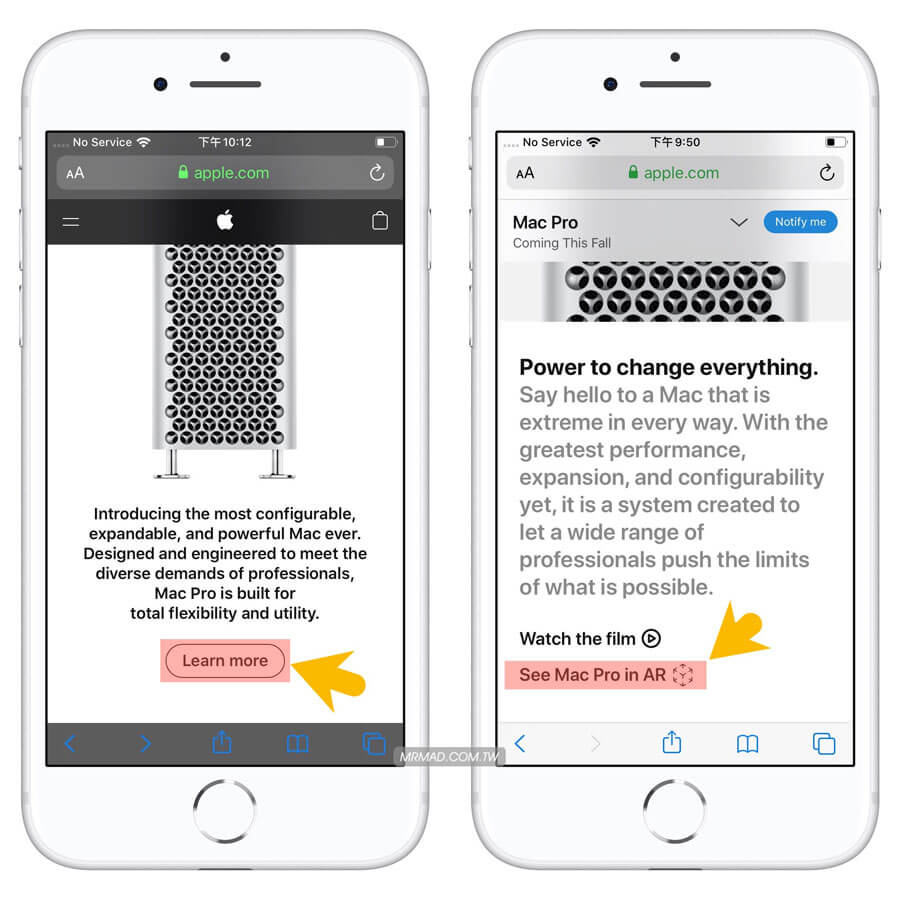
如此一來,就可以在手機上啟動「AR」模式,有時會需要移動 iPhone 來偵測周遭環境,就會看見一台 Mac Pro 出現在家裡,也可以透過手指去移動位置,可以放在你想要的電腦桌上看看,看是否能容納的下。
備註:如出現 Preview Universal Scene Description (Mobile) 就表示 iOS 版本太低不支援。
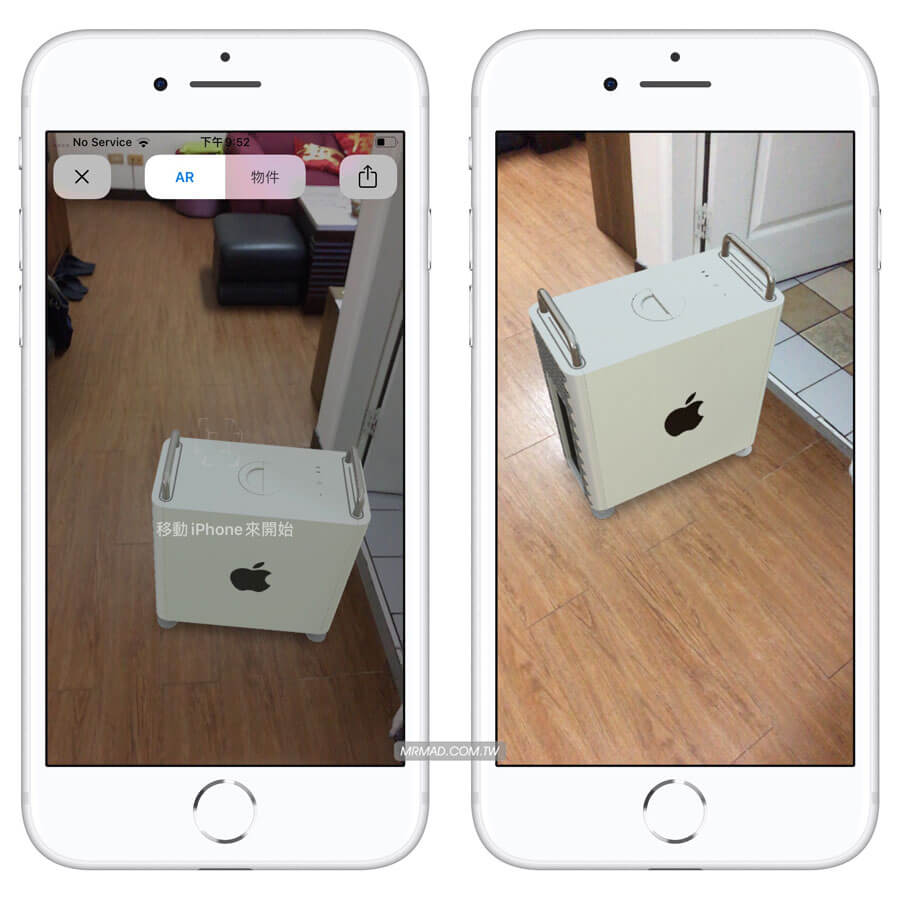
另外連同 Pro Display XDR 螢幕也採用同樣方法,點選「Learn more」>「See Pro Display XDR in AR」也同樣可以將這款32吋 Retina 6K 螢幕放在家裡。
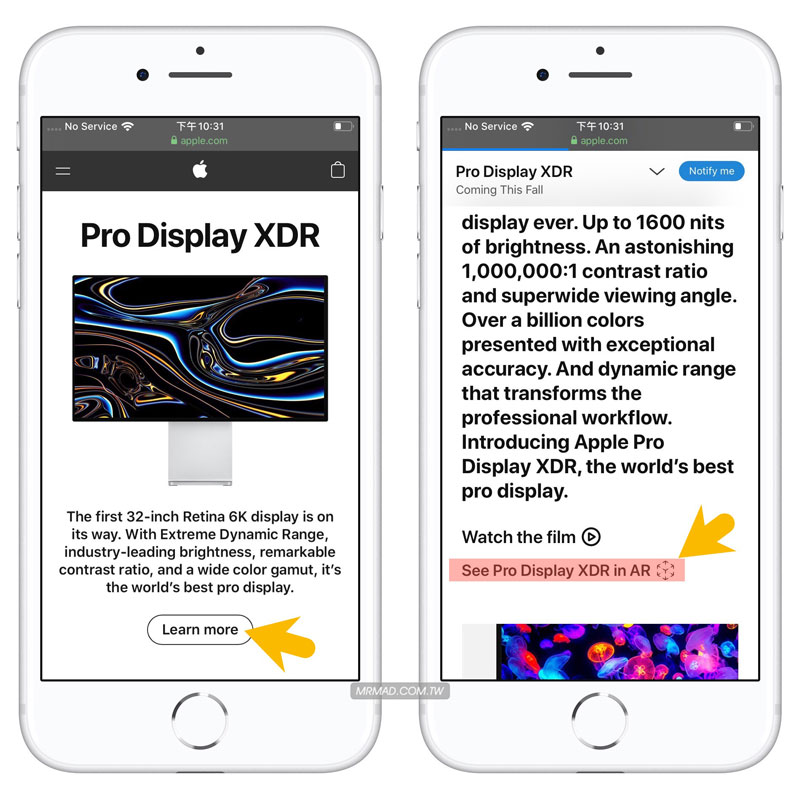
此功能需要升級至 iOS 12.2 以上才可以實現,其實是透過AR瀏覽器來查看.usdz格式的3D模型。這項功能是內建於 Safari 中,所以才能夠透過 AR 下載和顯示.usdz 文件。
至於為什麼 Mac Pro 整個都是洞感覺很噁心,實際也可以透過另一篇「分析文章」來了解。
更多 iOS 13 技巧
- iOS 13 音量控制條顯示偷偷大改版!會自動變粗變細超級吸睛
- iOS 13 解禁200MB 限制,教你一鍵解除 App Store 行動網路限制
- iPhone 升級 iOS 13 開發者預覽測試版本攻略技巧教學
- WWDC 2019 懶人包總整理:iOS 13、macOS 10.15、watchOS及tvOS新功能
- iOS 13 支援設備和 iPadOS 名單整理,舊款 iPhone 6s 和 iPad Air 2 以上才能支援
想了解更多Apple資訊、iPhone教學和3C資訊技巧,歡迎追蹤 瘋先生FB粉絲團、 訂閱瘋先生Google新聞、 Telegram、 Instagram以及 訂閱瘋先生YouTube。